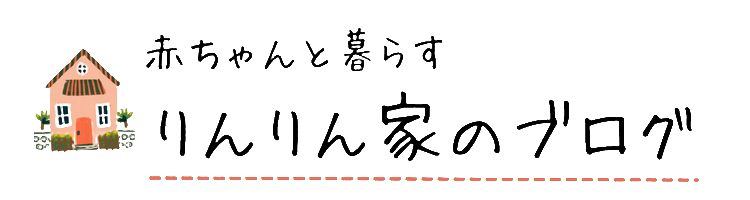りんりん
りんりんこんにちは!りんりんです。
Amazonのecho端末で利用できる音声操作である「アレクサ」についてまとめてみます。
我が家は、家電をアレクサに連携させています。
この生活を始めると抜け出せなくなったので、みなさんにも導入していただきたいです。
これからアレクサの導入を考えている方、アレクサって何?とあまり知らない方もこの記事を読んで少しでも参考になれば幸いです。
- アレクサの機能
- アレクサの導入に必要な物
- 家電とアレクサの連携の仕組み
家電をアレクサに連携する前に
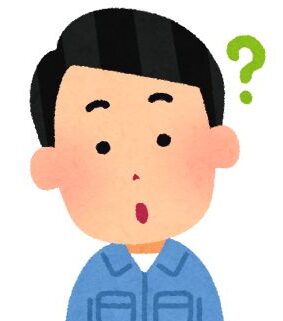
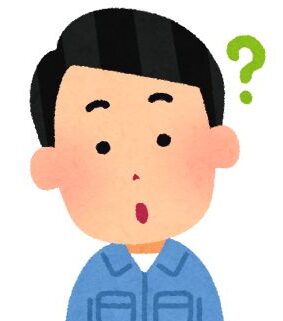
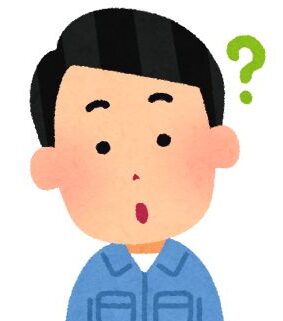
そもそも、アレクサに家電を連携させると、何が便利なの?
こう思う方のために、何が便利なのかをまとめました。
そもそもアレクサの機能をよく知らない方は、一読していただくとおおまかな機能は把握できます。
アレクサを使うために必要な環境
アレクサを使うためには、echo端末が必要です。
echo端末は、簡単に言うとスピーカーやタブレットなどです。
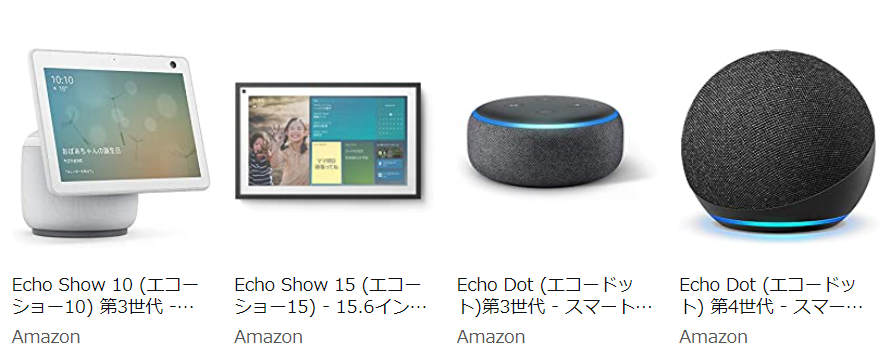
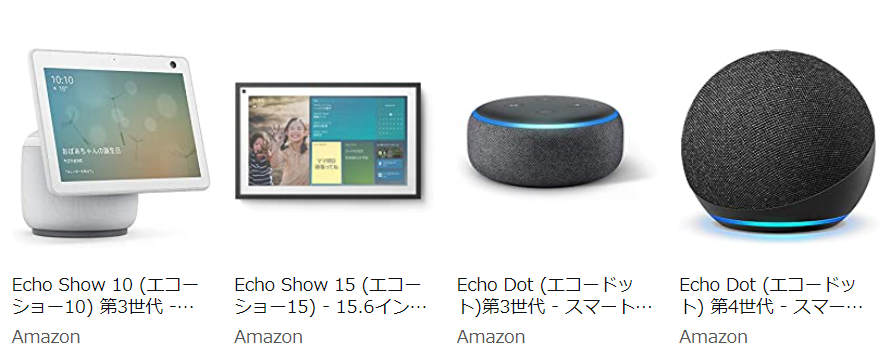
このような端末とWi-Fiなどのネット環境も必要です。
Wi-Fiが切れると、アレクサも同時に使うことができなくなります。
ちなみに我が家が使っているのは、『Echo Studio』というスピーカーです。
このスピーカーを2台置いて、ステレオ再生で音を出しています。



EchoStudioのステレオ再生は、音響がとても良くておすすめ!
別の記事でまとめています。


アレクサとできること
アレクサの機能はたくさんあります。
数年使っている我が家でも、使いこなせていないものもあるかもしれません。
音楽をかける
「アレクサ、音楽かけて」や
「アレクサ、〇〇(アーティスト名)の曲かけて」
などと話しかけると、言った通りに音楽を再生してくれます。
アレクサが使える音楽配信サービスは、Amazonミュージックだけではありません。
- Amazon music
- Apple music
- Spotify
- AWA
- dヒッツ
- うたパス
- TUNE-IN
このような配信サービスを使って、アレクサに音楽を再生してもらうことができます。
例えば、「アレクサ、音楽かけて」と言うと、自動でおすすめのプレイリストが再生されます。
アレクサからおすすめされた曲を聴いているときに、誰の曲か知りたいときがあると思います。
そんなときは、アレクサに「アレクサ、この曲だれ?」と話しかけてみましょう。
すると、アレクサが再生されている曲のアーティスト名、タイトルを教えてくれます。
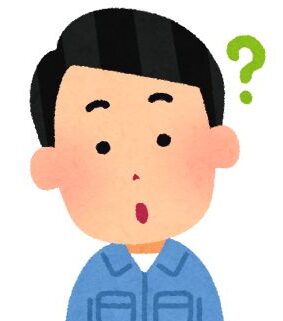
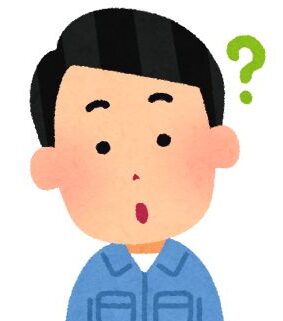
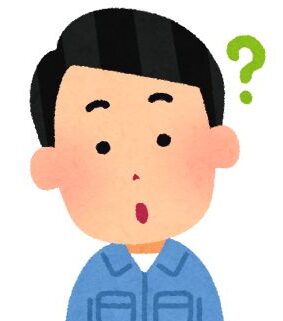
この機能使うの?
と思う方もいると思いますが、意外と私は使います。
特に洋楽を再生しているときに、聴いたことのある曲のアーティストが誰か気になることが多いので、アレクサに教えてもらっています。
カラオケをする
この機能は、我が家では使ったことはないですが、Fire TVでカラオケをすることもできます。
「アレクサ、カラオケしよう」や
「アレクサ、ジョイサウンドで『怪物』を開いて」
などと言うと、カラオケができます。
人気の曲が450曲無料でカラオケを楽しむことができます。
Fire TVの操作を音声でする
Fire TVがあれば、大体の操作は音声で可能です。
「アレクサ、YouTubeでネコの動画を見せて」や
「アレクサ、ネットフリックス見せて」
などと言うと、その通りの操作ができます。
洗い物をしていたり、赤ちゃんを抱っこしていたりして手が放せないときなどに、音声で操作ができるととても便利です。
タイマーをかける
この機能も我が家は、とてもよく使います。
「アレクサ、5分経ったら教えて」
と言うだけで5分タイマーを設定することができます。
お料理中にスマホやキッチンタイマーの操作をするのって、ちょっと面倒ですよね。
そんなときに、アレクサに話しかけるだけでいいのは、とても快適です。
タイマーの時間が来たらアラーム音で教えてくれます。
その音も「アレクサ、止めて」と言えば解除できます。
アラームを設定する
我が家は、絶対に寝坊できない日は、アレクサのアラームで起こしてもらっています。
「アレクサ、7時になったら起こして」
というと、次の日の朝7時にアラームを設定してくれます。
さらに、定期的に決まった時間に起こしてほしい場合は、そのように設定もできます。
定型アクション設定
これは少し高度な技なので、我が家では使いこなせていませんが、とても便利な機能です。
例えば、「アレクサ、ただいま」と言うと、自動で電気・テレビ・エアコンを付けてくれる設定ができます。
そうすれば、帰宅後のルーティンがスムーズに進められますね。
設定できてしまえば、とっても便利なのですが、設定するのが少し手間がかかります。
なので、我が家ではこのシステムは採用できていません…。
知識をひろげる
アレクサはとっても賢いので、いろいろなことを教えてくれます。
「アレクサ、23かける72は?」や
「アレクサ、日経平均株価を教えて」
などと言うことで、アレクサが教えてくれます。
我が家では特に、英語で何と言うかという質問をよくします。
とってもネイティブな発音で教えてくれます。(笑)
Amazonの注文をする
アレクサに話しかけることで、Amazonの注文も可能です。
とっても楽で便利ですが、間違って注文しないか不安なので、我が家はこの機能は使っていません。
しかし、使いこなせられればとても楽に注文することができます。
Amazonで注文した荷物がいつ届くのかも、通知で教えてくれます。
家電の操作をする
この機能については、後ほど詳しく記載します。
手が離せないときなどに、リモコンを探す必要もないので、とても便利な機能です。
また、スマホにアプリがあれば外出先から家電の操作も可能なので、エアコンなどをつけておきたいときに重宝します。
アレクサを家電に連携する
大まかな機能をご紹介したあとは、いよいよ家電を操作する機能についてご紹介します。
実際に設定をしたのは夫なので、実際の操作画面などは撮影できていませんが、簡単なのでご紹介します。
必要な準備物
家電をアレクサで操作するために、必要な準備物はこちら↓
- echo端末
- Wi-Fi環境
- スマートリモコン
これらが揃って、初めて音声で家電の操作が可能になります。
スマートリモコンは、様々な種類があってどれがいいのか迷うと思います。
初めての方は、お試し要素もあると思うので、お手頃価格の物で十分ではないでしょうか。
使い勝手を試してみて、不満があるようなら少し性能の良いリモコンに替えるという方法もアリかと思います。
ちなみに我が家で使っている家電リモコンはお手頃価格でしたが、使い勝手は十分でした!
我が家の例
我が家で、アレクサを使っているやり方をまとめます。
音声で操作できるようにしている家電は
- リビング、ダイニング、和室の電気 ON/OFF
- エアコン ON/OFF
- テレビ ON/OFF
- サーキュレーター ON/OFF
これらの家電です。
リモコンがあり、赤外線で操作できるものは、基本的にアレクサと連携させています。
アレクサに連携させる大まかな流れはこちら↓
- スマートリモコン対応のアプリへ連携させたいリモコンを登録。
- アレクサアプリと、スマートリモコンの情報をリンクさせる。
ざっくりまとめると、手順はとても少ないです。しかし、スマートリモコンに家電を登録させるときに時間がかかる場合があります。
アプリには家電ごとに、あらかじめいろいろな機種が登録されています。
この登録されている中に、連携させたい機種があれば、それを選択するだけなので簡単です。
しかし、登録されていない場合は手動でリモコンをスマートリモコンに向けてボタンの登録をする必要があります。
この作業も慣れればすぐ終わりますが、初めての場合は少し手こずるかもしれません。
あらかじめ登録されている機種はかなりの数があるので、有名なメーカーの物であれば大丈夫なことが多いです。
アレクサのメリット・デメリット
アレクサを導入することのメリットとデメリットをそれぞれ考えてみました。
- 音声だけで操作ができるため、手がふさがっているときに便利。
- いちいちリモコンを探す必要がない。
- 登録の仕方によっては、一言で複数の家電の操作が可能。
- 基本的に音声で操作できるのは、ON/OFFだけであるため、明るさ変更などはリモコンが必要。
- 声が届かないと操作ができない。
- アレクサがうまく声を認識してくれないときは、ちょっぴりイライラする。(笑)
パッと思いつく点をまとめています。
デメリットも含めて、皆さんのお家にも導入するか検討してみて下さい!
まとめ
ここまで読んでいただき、ありがとうございます。
私は、アレクサのシステムを導入する前はそこまで利便性を感じていませんでした。



リモコンを使う事に負担を感じてないし、音声操作って必要かな?
こんな風に思っていました。
ですが、実際に導入して使っていくと、便利さにハマってしまいました。このシステムがなくなったらかなり不便に感じると思います。
それくらい便利なものなので、みなさんのご自宅にもぜひ導入してみてください!